- Autor Abigail Brown [email protected].
- Public 2023-12-17 06:49.
- Zadnja promjena 2025-01-24 12:11.
Što treba znati
- Odaberite ćeliju > Početna kartica > Sortiraj i filtriraj > Filter. Zatim odaberite strelicu zaglavlja stupca za filtriranje ili sortiranje podataka.
- Kako biste se zaštitili od grešaka u podacima, ne ostavljajte prazne retke ili stupce u tablici.
Excel proračunska tablica može sadržavati ogromnu količinu podataka; Excel ima ugrađene alate koji vam pomažu pronaći određene informacije kada ih želite dohvatiti. Evo kako stvoriti, filtrirati i sortirati popis podataka u programu Excel 2019, 2016, 2013, 2010; Excel za Microsoft 365; Excel Online; i Excel za Mac.
Stvorite popis podataka u Excelu
Nakon što ste ispravno unijeli podatke u tablicu i uključili odgovarajuća zaglavlja, pretvorite tablicu u popis.
- Odaberite ćeliju u tablici.
- Odaberi Početna > Sortiraj i filtriraj > Filter.
-
Strelice zaglavlja stupaca pojavljuju se desno od svakog zaglavlja.

Image - Kada odaberete strelicu zaglavlja stupca, pojavljuje se izbornik filtera. Ovaj izbornik sadrži opcije za sortiranje popisa prema bilo kojem nazivu polja i pretraživanje popisa za zapise koji odgovaraju određenim kriterijima.
- Razvrstajte svoj popis podataka kako biste pronašli sve specifične podatke koje želite dohvatiti.
Imajte na umu da tablica podataka mora sadržavati najmanje dva podatkovna zapisa prije nego se stvori popis.
Osnovne informacije o Excel tablici
Osnovni format za pohranu podataka u Excelu je tablica. U tablici se podaci unose u redove. Svaki red je poznat kao zapis. Nakon što je tablica stvorena, upotrijebite Excelove podatkovne alate za pretraživanje, sortiranje i filtriranje zapisa kako biste pronašli određene informacije.
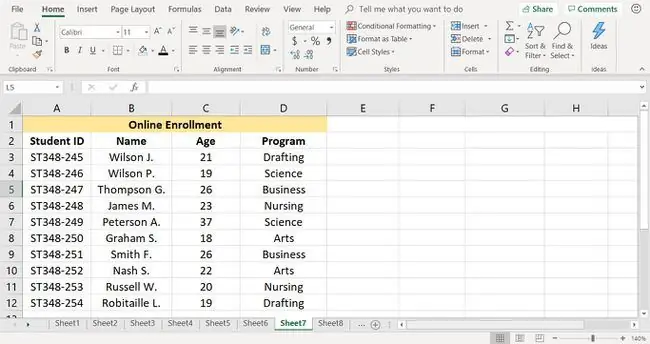
Stupci
Dok se retci u tablici nazivaju zapisima, stupci su poznati kao polja. Svaki stupac treba naslov za identifikaciju podataka koje sadrži. Ovi se naslovi nazivaju nazivima polja. Nazivi polja koriste se kako bi se osiguralo da su podaci za svaki zapis uneseni u istom nizu.
Obavezno unesite podatke u stupac koristeći dosljedan format. Na primjer, ako se brojevi unose kao znamenke (kao što su 10 ili 20,), nastavite tako; nemojte se mijenjati na pola puta i počnite unositi brojeve kao riječi (kao što su "deset" ili "dvadeset").
Također je važno ne ostavljati prazne stupce u tablici i imajte na umu da tablica mora sadržavati najmanje dva stupca prije nego što se stvori popis.
Zaštitite se od pogrešaka u podacima
Pri izradi tablice provjerite jesu li podaci ispravno uneseni. Pogreške u podacima uzrokovane netočnim unosom podataka izvor su mnogih problema vezanih uz upravljanje podacima. Ako su podaci ispravno uneseni na početku, dobit ćete rezultate koje želite.
Kako biste se zaštitili od grešaka u podacima, ne ostavljajte prazne retke u tablici koja se stvara, čak ni između naslova i prvog retka podataka. Provjerite sadrži li svaki zapis podatke o samo jednoj određenoj stavci i sadrži li svaki zapis sve podatke o toj stavci. Informacije o stavci ne mogu biti u više od jednog reda.






